Google 스프레드시트의 거품형 차트(단계별)
버블 차트는 데이터 세트의 세 가지 변수를 동시에 시각화할 수 있는 차트 유형입니다.
처음 두 변수는 산점도에서 (x, y) 좌표로 사용되며 세 번째 변수는 크기를 나타내는 데 사용됩니다.
이 튜토리얼에서는 Google 스프레드시트에서 다음 거품형 차트를 만드는 방법에 대한 단계별 예를 제공합니다.
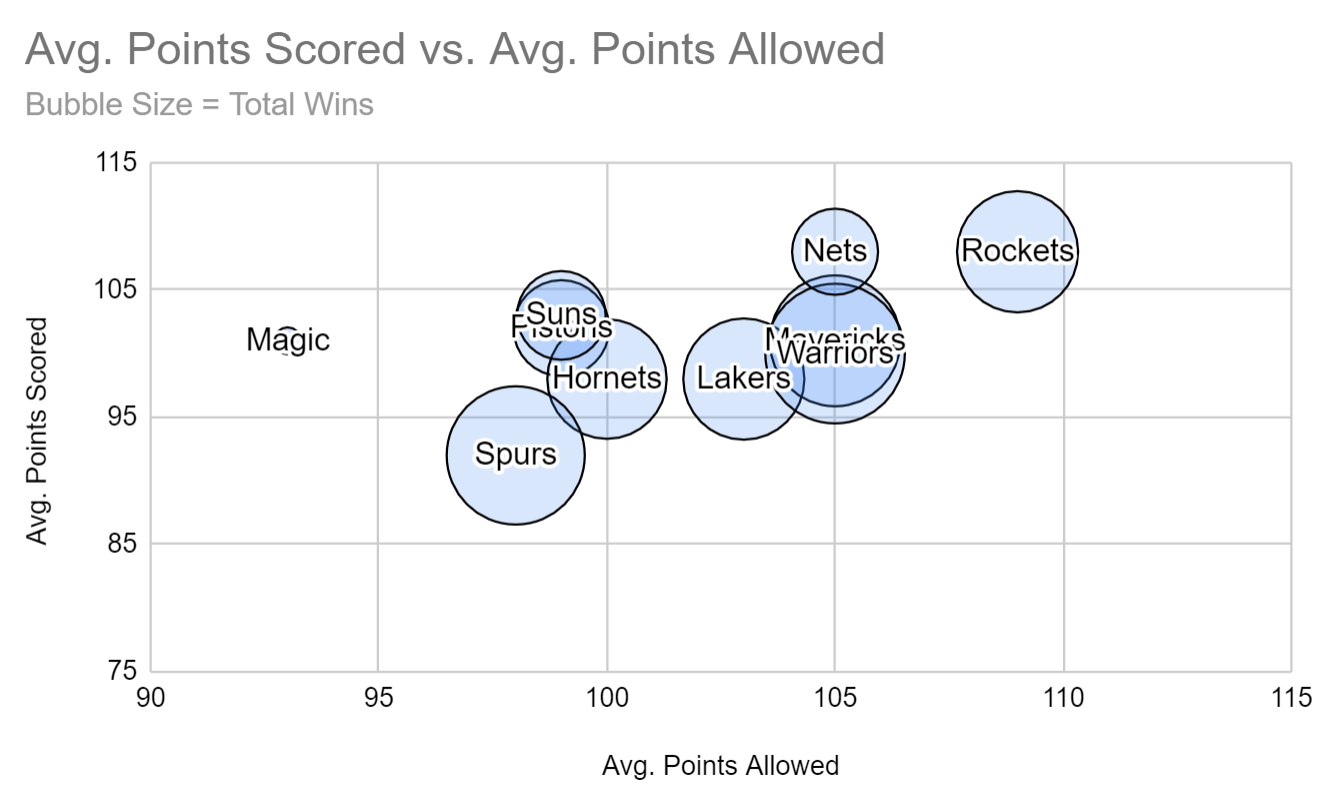
1단계: 데이터 생성
먼저, 10개 프로 농구팀에 대한 다양한 통계를 보여주는 가짜 데이터세트를 만들어 보겠습니다.
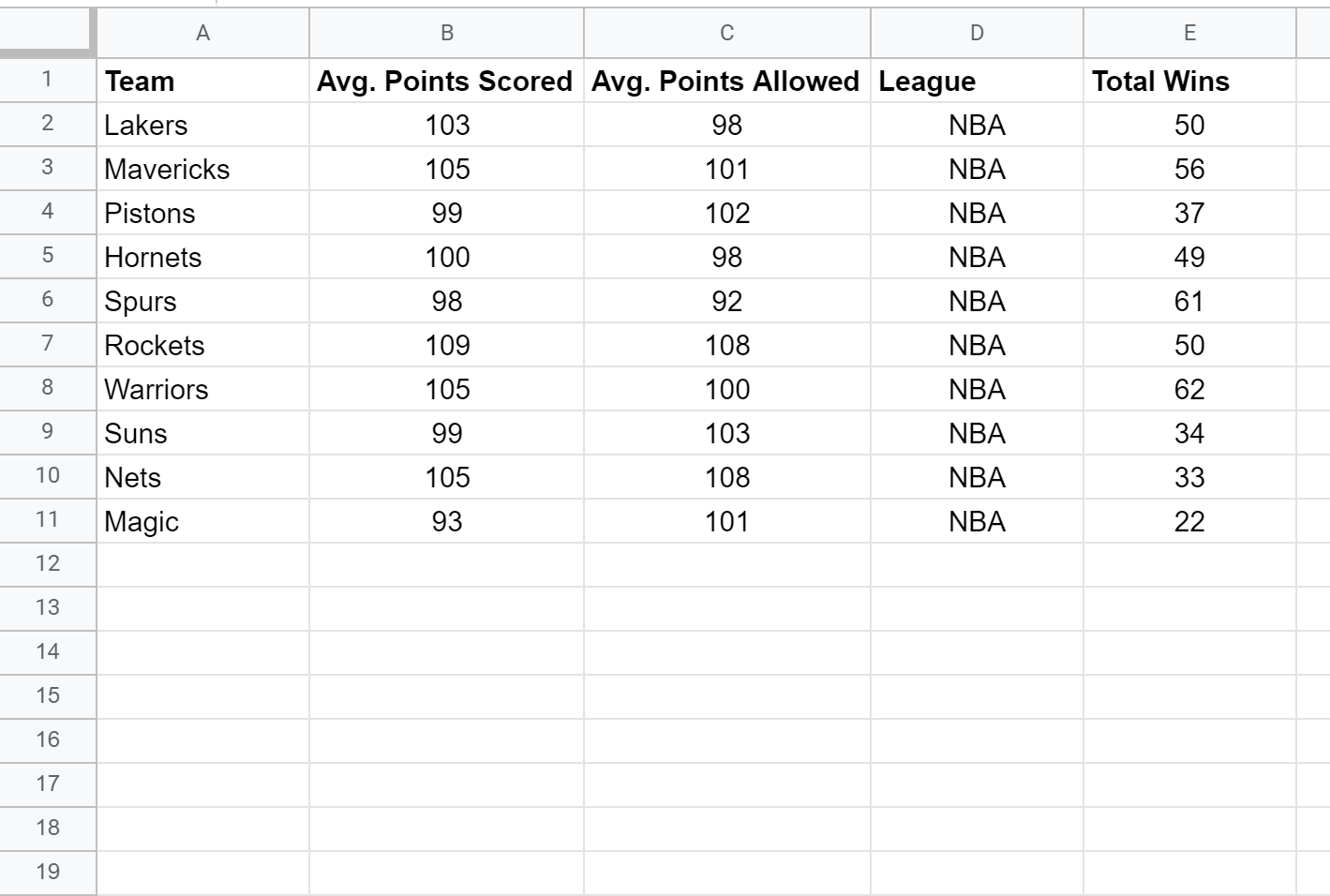
Google Sheets에서 거품형 차트를 만들려면 다음 형식을 사용해야 합니다.
- A열: 라벨
- B열: X축 값
- C열: Y축 값
- D열: 색상
- E열: 크기
2단계: 거품형 차트 만들기
다음으로 각 데이터 열을 강조표시합니다.
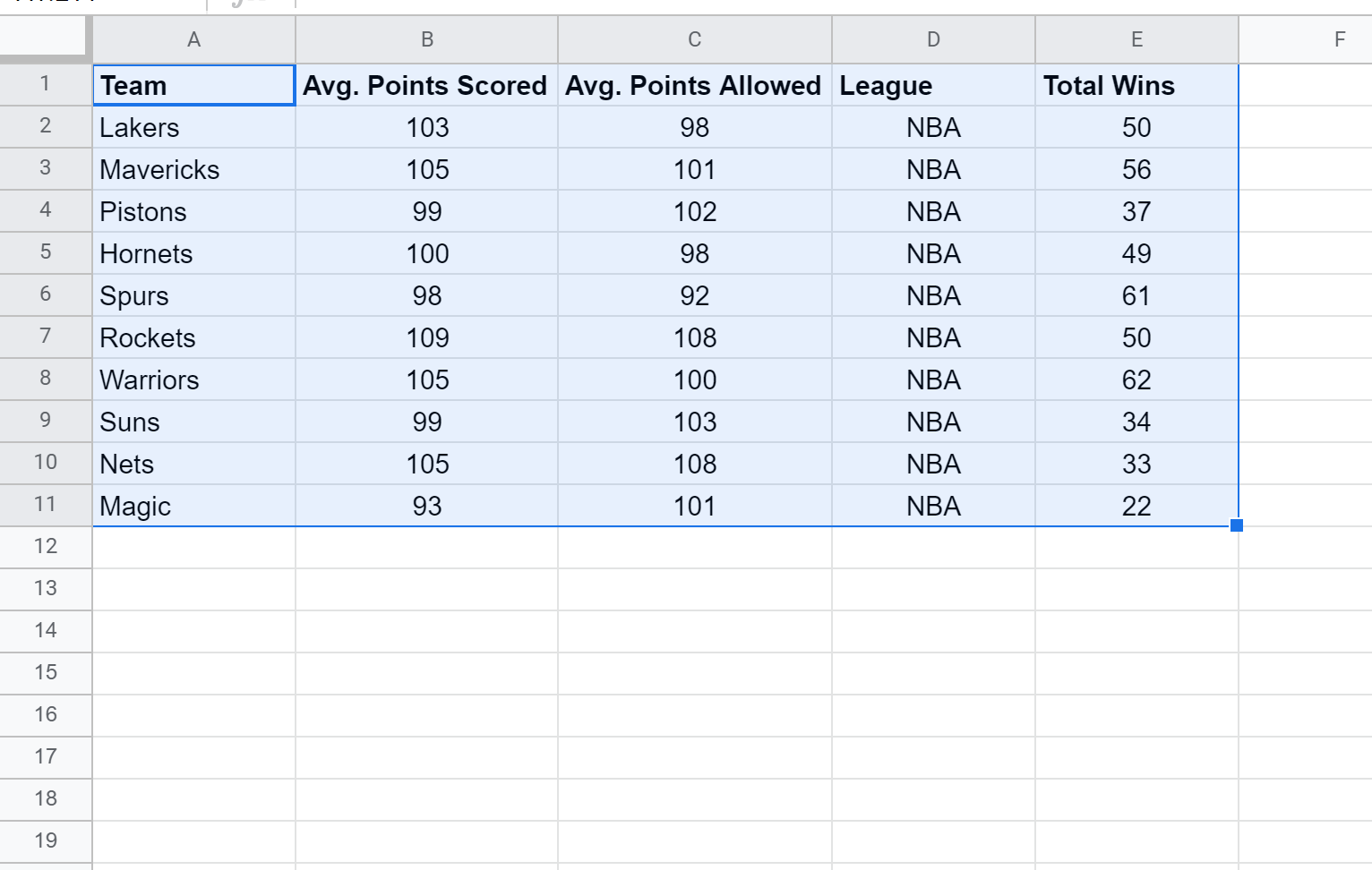
그런 다음 삽입 탭을 클릭하고 차트 를 클릭합니다.
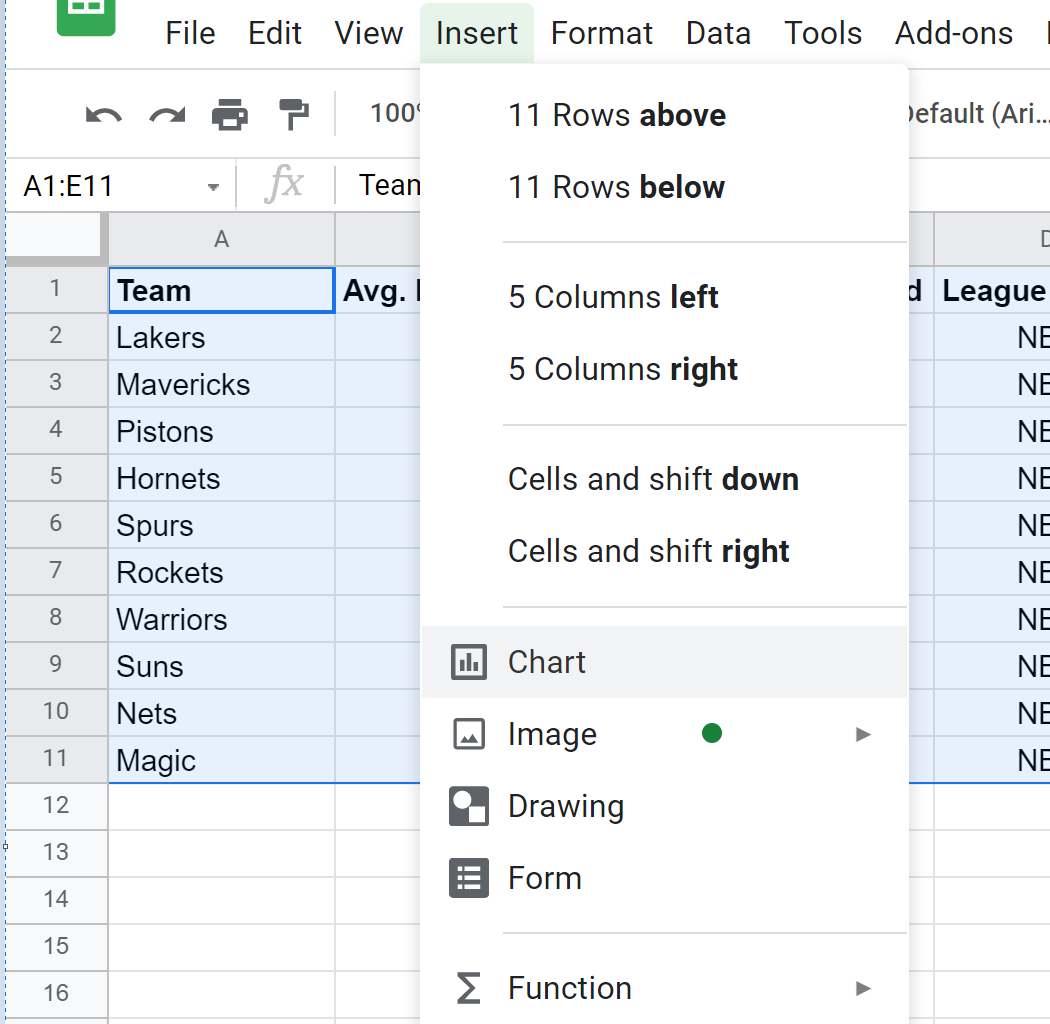
Google 스프레드시트는 기본적으로 히스토그램을 삽입합니다. 버블 차트로 변환하려면 화면 오른쪽에 나타나는 차트 편집기에서 차트 유형을 클릭하면 됩니다. 그런 다음 아래로 스크롤하여 거품형 차트 를 클릭합니다.
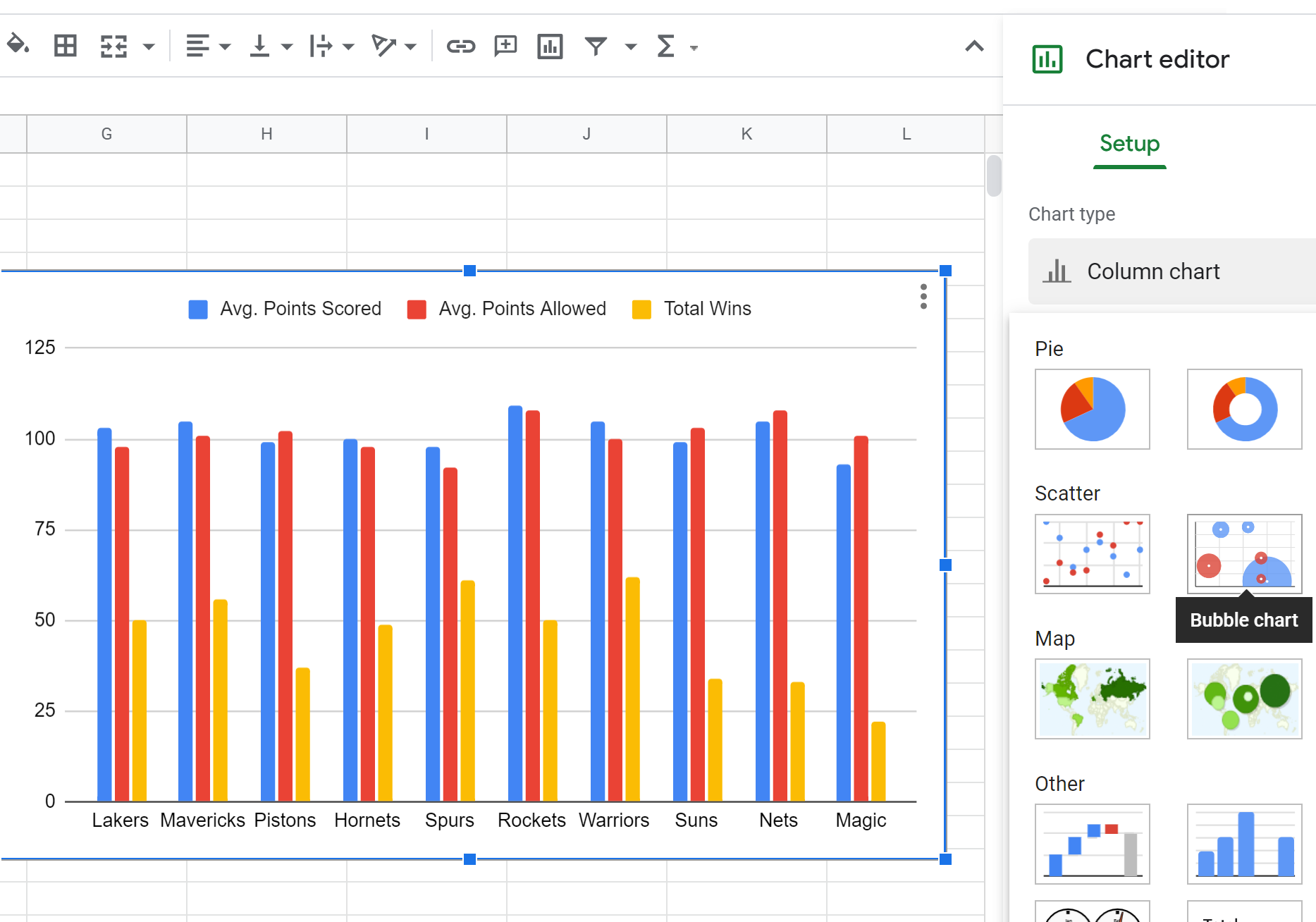
그러면 다음 버블 차트가 자동으로 생성됩니다.
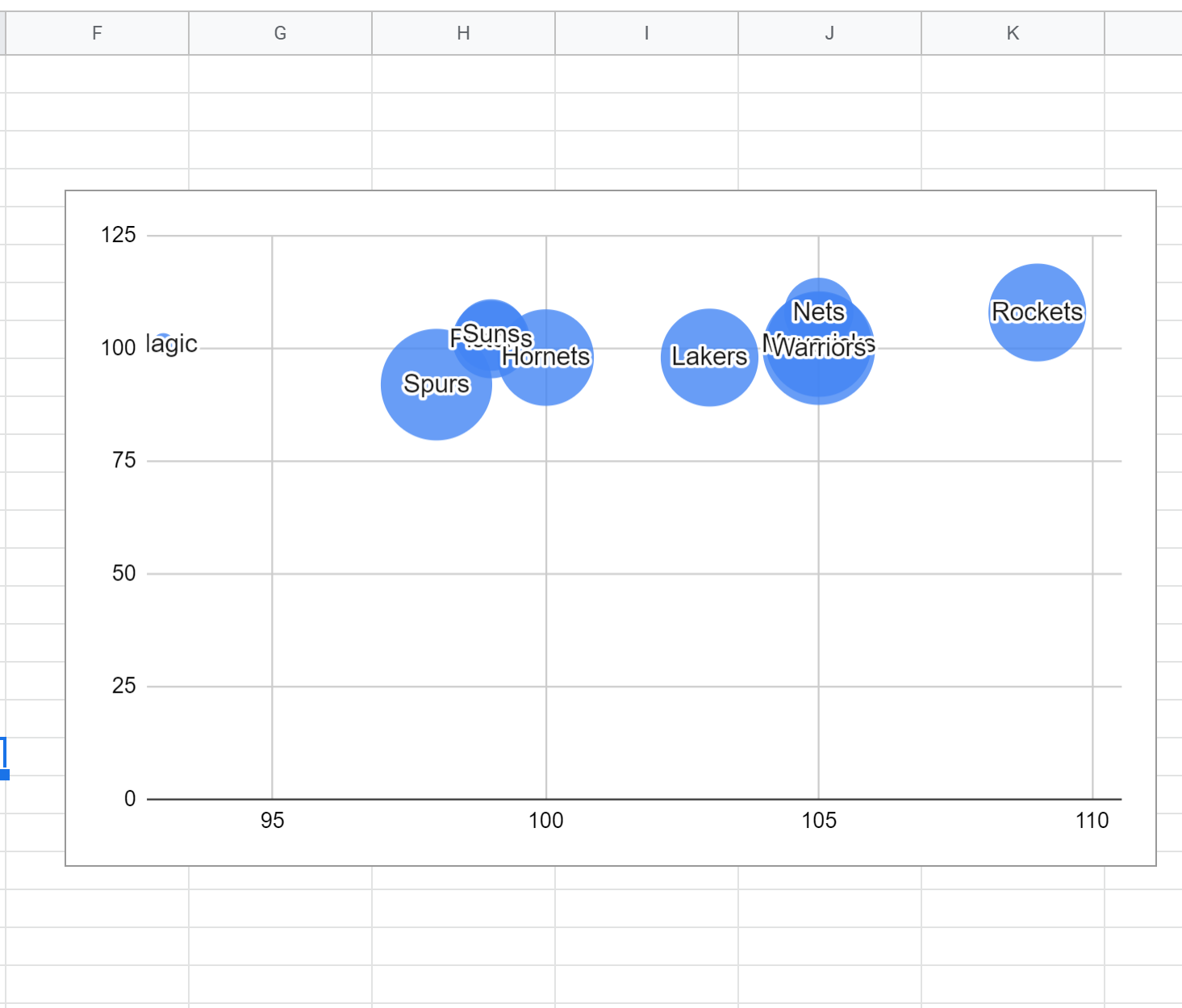
3단계: 거품형 차트 편집
다음으로 거품형 차트의 모양을 변경하여 읽기 쉽게 만들 수 있습니다.
먼저 세로축을 더블클릭합니다. 오른쪽에 나타나는 차트 에디터에서 Min, Max 축 값을 각각 75, 115로 변경합니다.
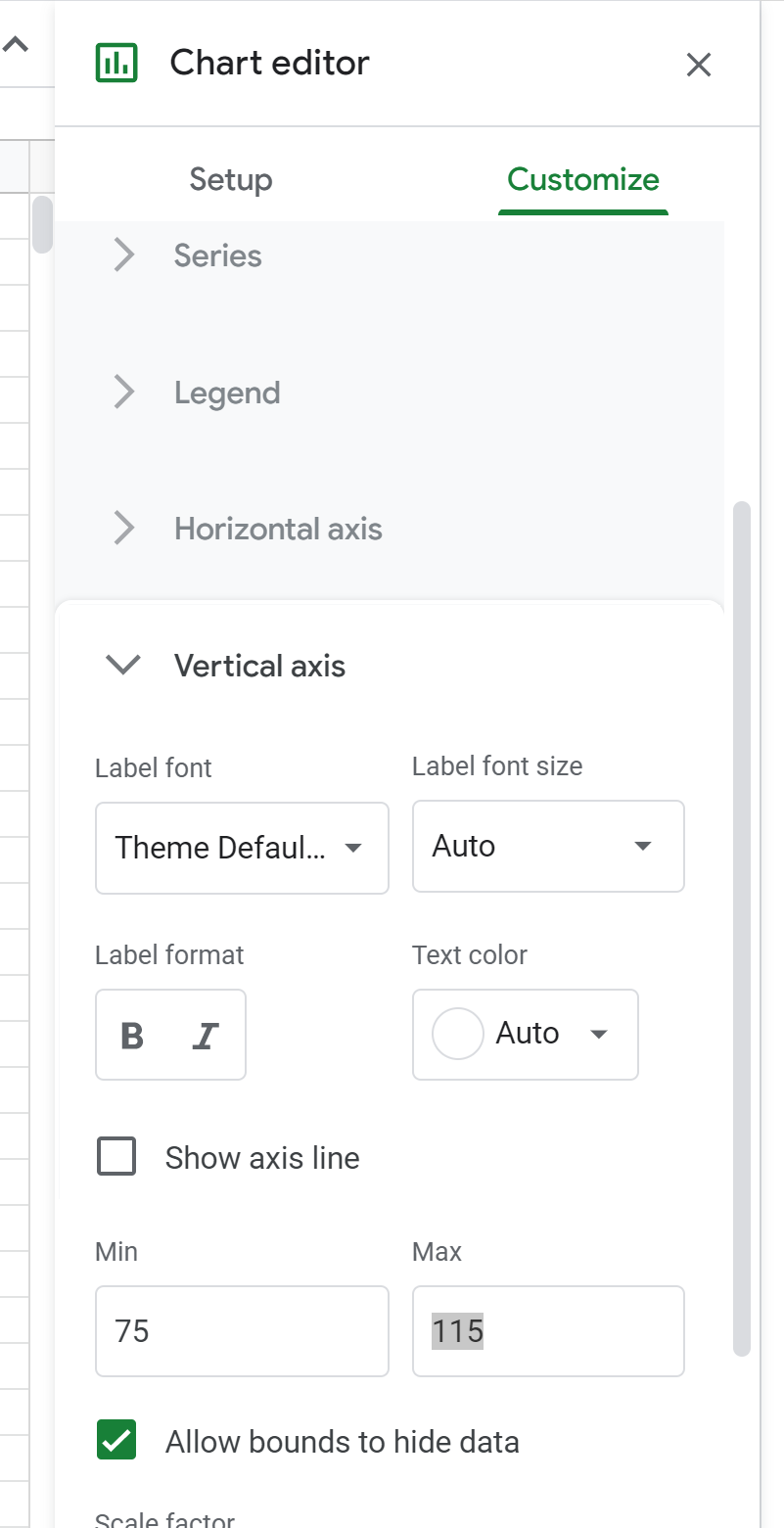
다음으로 차트의 가로축을 더블클릭하여 Min, Max 값을 각각 90, 115로 변경합니다.

그런 다음 차트를 다시 두 번 클릭합니다. 차트 편집기에서 거품 탭을 선택하고 불투명도를 20%로 변경하고 테두리 색상을 검은색으로 변경합니다.
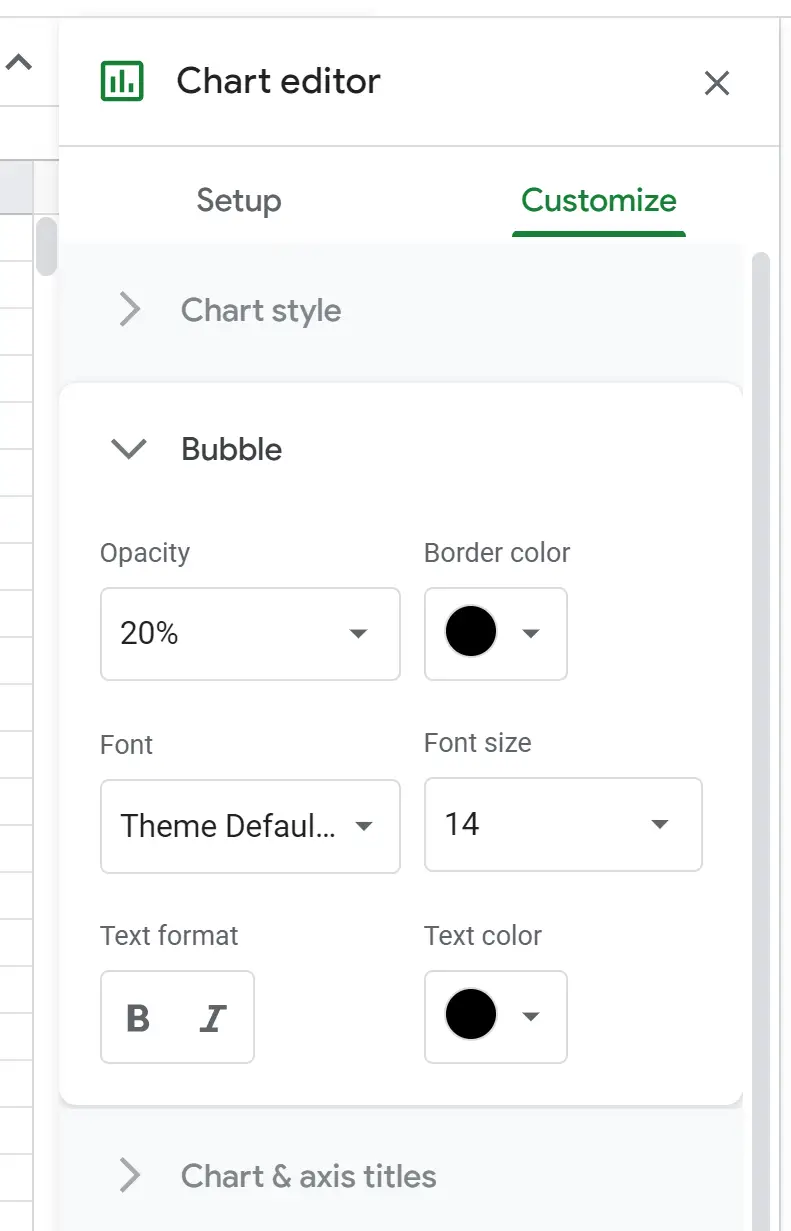
그런 다음 차트 및 축 제목 탭을 클릭하고 제목, 부제, 가로축 제목, 세로축 제목의 텍스트를 편집합니다.
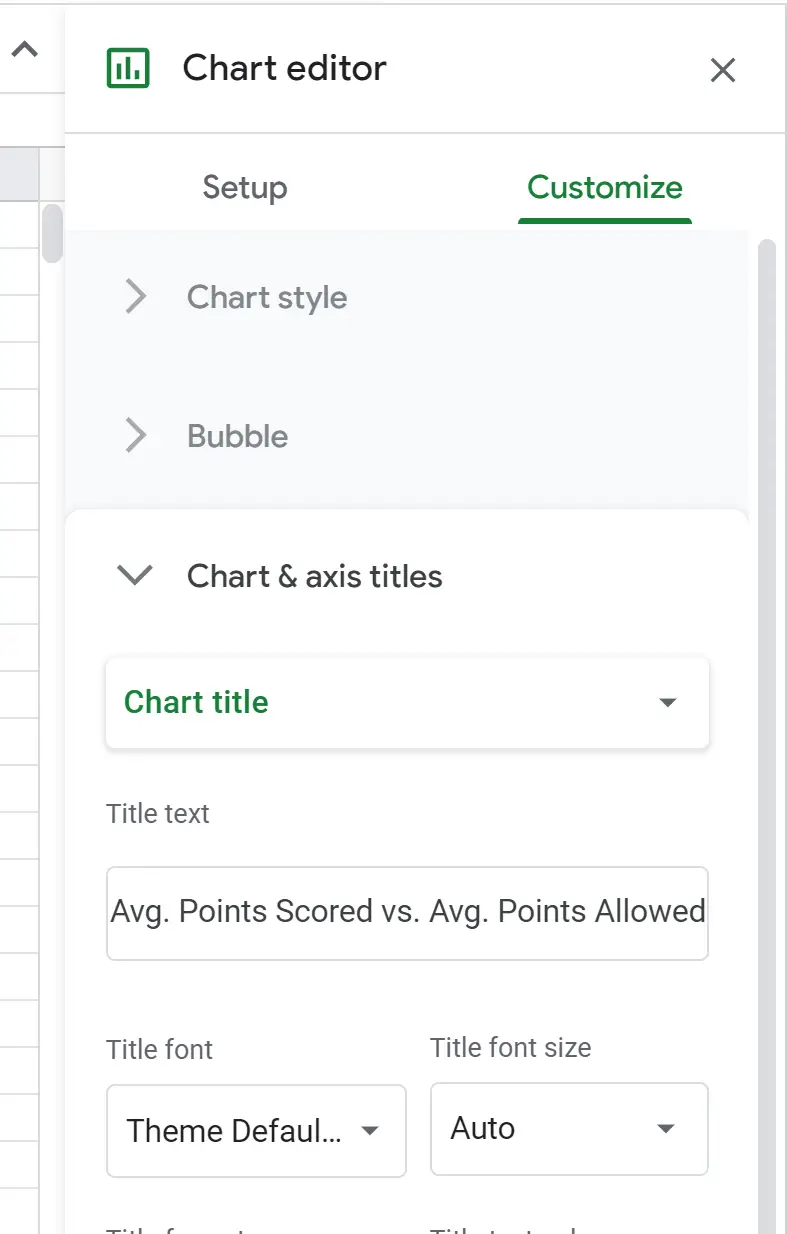
최종 버블 차트는 다음과 같습니다.
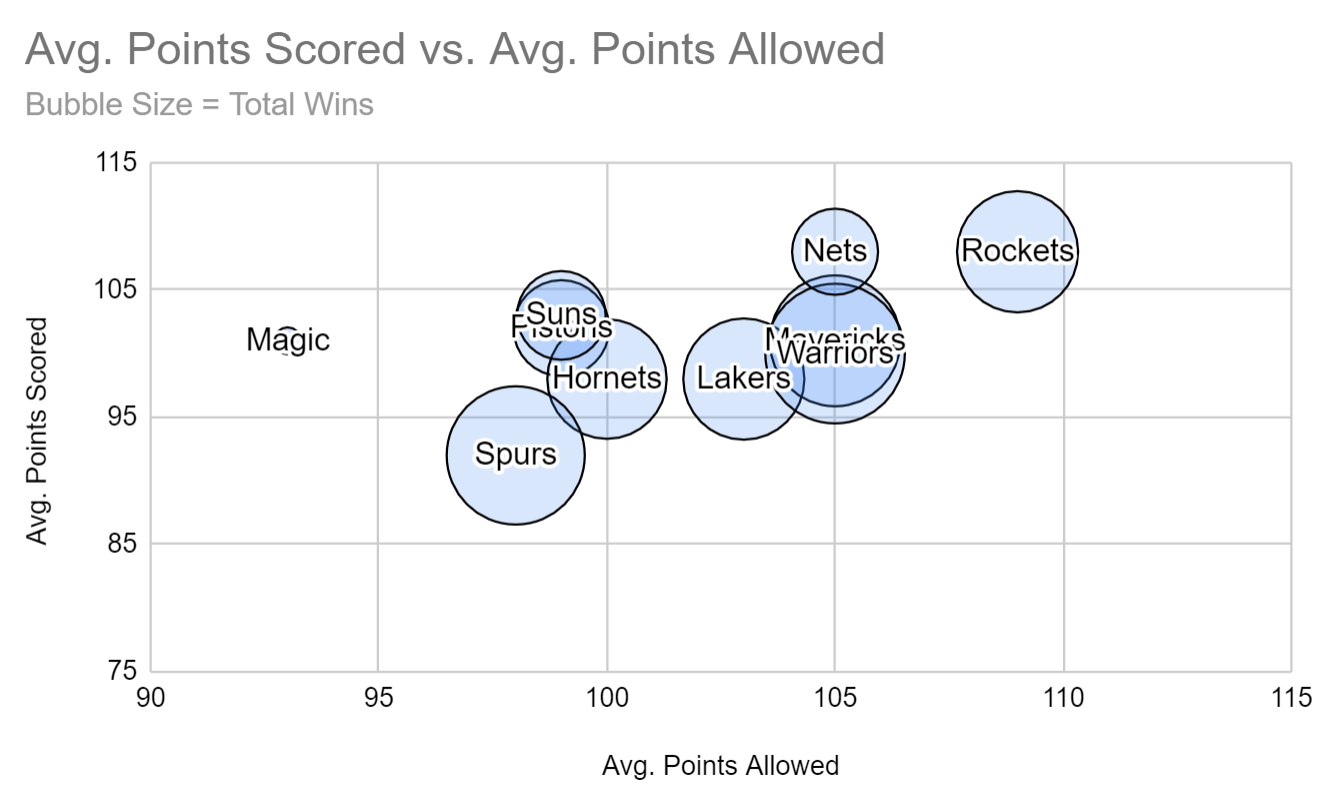
추가 리소스
다음 튜토리얼에서는 Google Sheets에서 다른 일반적인 시각화를 만드는 방법을 설명합니다.
Google 스프레드시트에서 상자 그림을 만드는 방법
Google 스프레드시트에서 파레토 차트를 만드는 방법
Google 스프레드시트에서 영역 차트를 만드는 방법